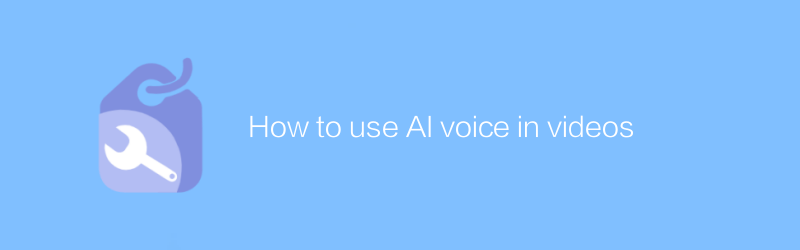
在当今数字化时代,视频制作已经成为一种流行的传播方式。然而,为了使视频更具吸引力并适应各种场景,加入人工智能语音可以大大提升视频的观看体验。本文将详细介绍如何在视频中使用人工智能语音,包括选择合适的软件、录制与编辑步骤以及优化建议。
首先,选择一个合适的人工智能语音生成软件至关重要。目前市面上有许多优秀的软件可供选择,比如Descript和ElevenLabs。Descript不仅是一款强大的音频编辑工具,还可以直接通过文本生成语音,操作简便,功能全面。ElevenLabs则以其自然流畅的语音合成效果著称,适合需要高质量语音的项目。以下是两款软件的使用教程:
Descript 使用教程
1. 访问官网:https://www.descript.com/
2. 下载并安装Descript应用程序。
3. 打开软件,导入或创建一个新项目。
4. 在项目中输入所需的文字。
5. 选择“转语音”功能,Descript会自动生成相应的语音。
6. 对生成的语音进行调整和编辑,如音量、速度等。
7. 完成后导出为MP3或WAV格式,以备后续视频编辑使用。
ElevenLabs 使用教程
1. 访问官网:https://elevenlabs.io/
2. 注册账户并登录。
3. 浏览并选择一个适合你项目的语音模型。
4. 输入文字,点击“生成语音”按钮。
5. 可以对生成的语音进行微调,如语调、节奏等。
6. 导出文件,保存为MP3或WAV格式。
在完成语音生成之后,下一步是将其融入到视频中。这里推荐使用Adobe Premiere Pro这一专业的视频编辑软件。它提供了丰富的功能,使得添加和调整语音变得简单快捷。
Adobe Premiere Pro 使用教程
1. 访问官网:https://www.adobe.com/products/premiere.html
2. 下载并安装Premiere Pro。
3. 创建一个新项目,并导入你的视频素材。
4. 将视频拖拽至时间轴上。
5. 在菜单栏选择“文件”>“导入”,找到之前生成的语音文件并导入。
6. 将语音文件拖放到视频轨道下方的新音频轨道上。
7. 调整语音的起始位置,确保其与视频内容同步。
8. 利用音频工具栏进行音量调节,使声音清晰且不盖过视频中的其他声音。
9. 最后,预览整个视频,确认所有元素都达到预期效果后,导出成品。
除了上述技术层面的操作之外,还需要注意一些优化建议。首先,选择的语音风格应与视频主题相匹配,例如,科技类视频可选用更加专业和技术性的语音;其次,要合理安排语音与视频的配合,避免过多的文字堆砌导致观众疲劳;最后,适当运用背景音乐或音效来增强整体氛围,但需确保它们不会干扰到主要信息的传递。
综上所述,在视频中使用人工智能语音能够显著提升作品的质量和吸引力。只要遵循正确的步骤,并根据具体需求灵活调整,就能创作出令人印象深刻的视频内容。希望本文提供的指南对你有所帮助!
-
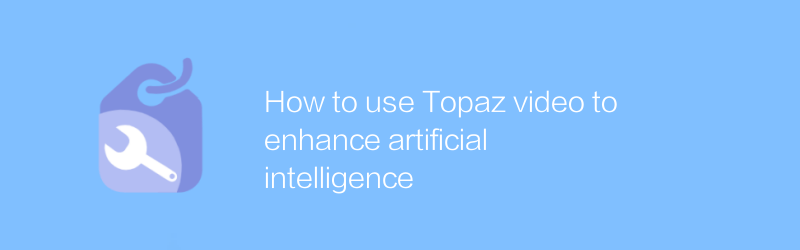
如何使用Topaz 影片增強人工智慧
在視訊處理領域,Topaz Video AI 透過其先進的人工智慧技術提供了一種全新的視訊增強方法。本文將介紹如何利用Topaz Video AI 的強大功能來提升影片畫質,包括安裝、匯入影片、選擇增強選項及匯出最終結果的完整過程。作者:Azura 發佈時間:2024-12-28 -
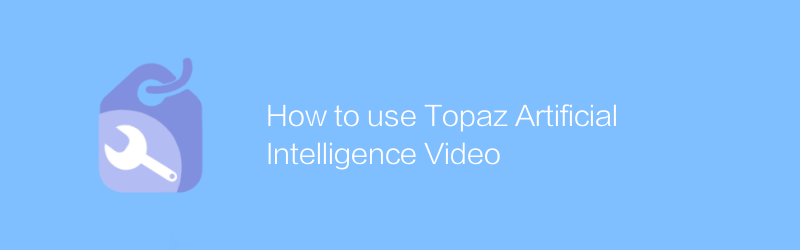
如何使用Topaz 人工智慧視頻
在Topaz人工智慧視訊處理中,使用者可以透過簡單的操作來提升視訊品質或實現風格轉換。本文將詳細介紹如何利用Topaz的AI技術進行影片編輯,包括匯入影片、選擇處理效果及匯出優化後的影片等內容。作者:Azura 發佈時間:2024-12-08 -

如何使用Sora 視訊人工智慧
在影片製作領域,Sora影片人工智慧提供了強大的工具來簡化影片編輯和創作流程。無論是添加特效、調整色彩,或是進行複雜的影片合成,Sora都能提供便利的操作方式和高品質的結果。本文將詳細介紹如何利用Sora影片人工智慧提升影片製作效率與品質。作者:Azura 發佈時間:2024-12-12 -
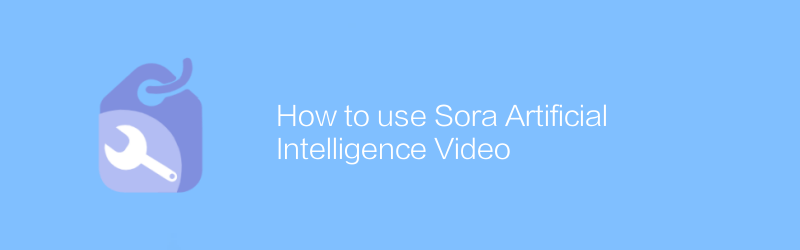
如何使用Sora 人工智慧視頻
在影片編輯領域,Sora 人工智慧提供了前所未有的創作自由。透過簡單的操作,使用者能夠產生高品質的影片內容,從添加特效到創建完整的動畫場景。本文將詳細介紹如何利用Sora 人工智慧影片功能,幫助使用者輕鬆製作專業級影片。作者:Azura 發佈時間:2024-12-17 -
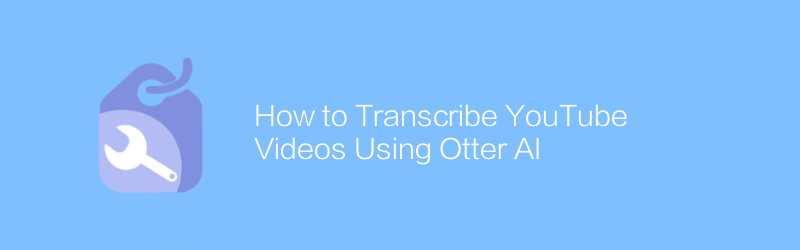
如何使用水獺人工智慧轉錄YouTube 視頻
在YouTube上,利用Watermark AI等工具,用戶能夠方便地轉錄音影片內容為文字文字。透過簡單的整合和配置,這一過程變得高效且準確。本文將指導您如何使用Watermark AI來轉錄您的YouTube視頻,包括設定步驟、操作流程及獲取最終轉錄文本的方法。作者:Azura 發佈時間:2024-12-14 -
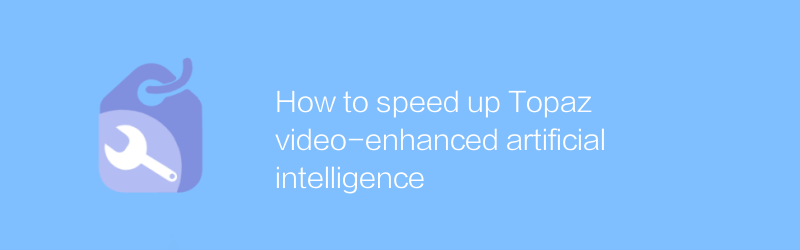
如何加速Topaz 影片增強人工智慧
在Topaz視訊增強人工智慧處理過程中,使用者往往需要較長的時間來等待高品質的結果輸出。本文將介紹幾種有效的方法和技巧,幫助使用者加速Topaz影片增強的人工智慧處理流程,從而節省寶貴的時間並提升工作效率。作者:Azura 發佈時間:2024-12-12 -
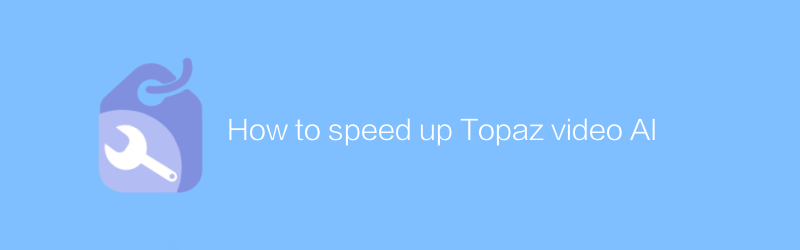
如何加速Topaz 視訊人工智慧
在Topaz視訊人工智慧處理中,使用者常常面臨較長的等待時間。本文將介紹幾種有效的方法來加速Topaz視訊人工智慧的處理速度,幫助使用者更快完成高品質的視訊增強和修復工作。作者:Azura 發佈時間:2024-12-14 -
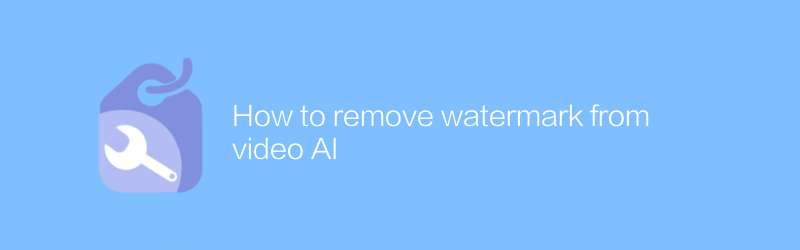
如何從影片人工智慧中刪除浮水印
在視訊人工智慧技術日益發展的今天,去除影片中的浮水印成為了一項需求。本文將介紹一種有效的方法,幫助你從視訊人工智慧處理過的影片中去除浮水印,恢復影片的原始品質。作者:Azura 發佈時間:2024-12-06 -
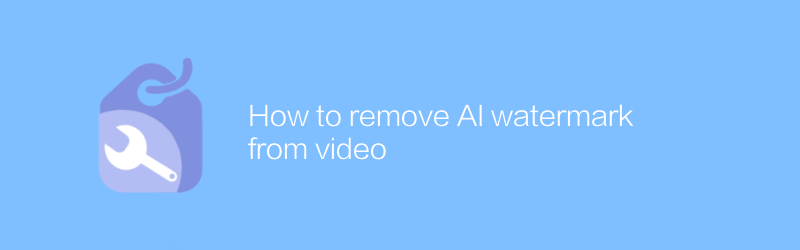
如何從影片中刪除人工智慧浮水印
在視訊處理技術日益發展的今天,有時我們需要從影片中移除由人工智慧添加的浮水印。這不僅涉及到特定軟體的應用,還需要對影片編輯有深入的理解。本文將指導你如何有效刪除影片中的人工智慧浮水印,同時介紹相關工具和操作步驟。作者:Azura 發佈時間:2024-12-13 -
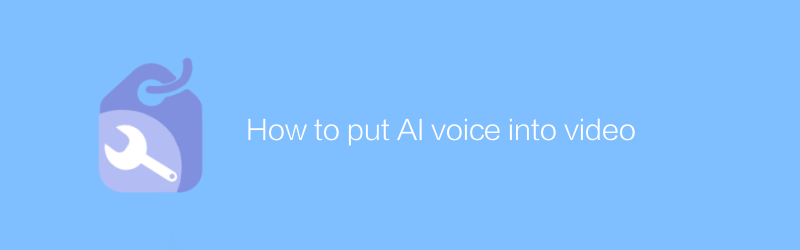
如何將人工智慧語音放入影片中
在视频制作中,融合人工智能语音可以显著提升内容的吸引力和互动性。本文将介绍如何将人工智能语音无缝整合到视频中,从选择合适的AI语音服务到调整音频与视频的同步,为您提供全面的指导。作者:Azura 發佈時間:2024-12-10





